电脑系统怎么安装ipv6?不少用户可能在工作学习上需要使用到ipv6但是一般电脑是不会带有ipv6的,需要手动安装,下面就给大家介绍电脑系统安装ipv6的具体操作方法。
1.Windows XP安装方法
a.采用命令行模式的安装
先点开始菜单,然后找打并点击运行,然后在打开的运行窗口中输入“cmd”然后再点确定。
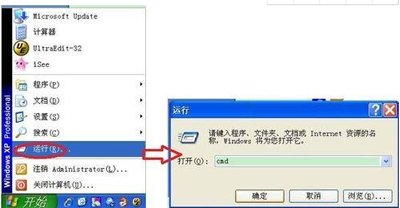
在命令窗口中输入“ipv6 install” 回车,显示“succeeded”,表示安装完成。
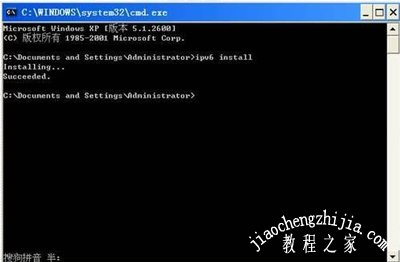
在命令窗口中输入“ipv6 install” 回车,显示“succeeded”,表示安装完成。

b.图形界面的安装
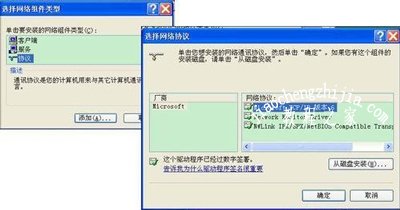
打开“控制面板”的“网络连接”项,选择“本地连接”→“属性”。
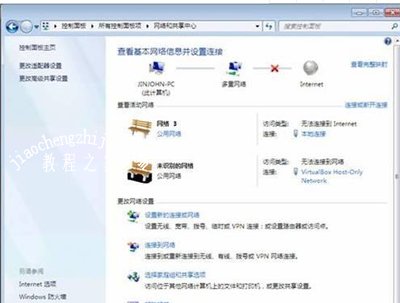
再点击“安装”按钮,选择“协议”,添加“Microsoft TCP/IP 版本6”即可。
2.Windows 7安装方法
Windows 7下,IPv6是预安装的,同样只需要检查一下网络连接的属性即可。

3.Pnux操作系统
加载IPv6模块:运行命令insmod ipv6或者modprobe ipv6;使用命令lsmod查看系统已加载的模块列表,若看到ipv6,模块加载成功;可以让系统在网络启动时自动加载ipv6模块,方法是编辑 etc/sysconfig/network文件,加入新的一行NETWORKING_IPV6=YES。
4.网络连通性测试
在命令行模式下,输入以下命令:ping6 ipv6.ipv6home.cn,若能ping通,则表示ipv6连通性正常。如图7所示:
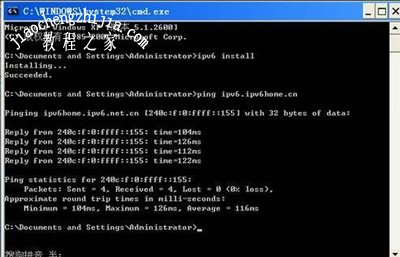
其他电脑问题解答:
腾讯QQ登录超时怎么办 QQ无法登录的解决方法
机箱怎么安装散热风扇 机箱风扇的安装方法
浏览器查看已经保存的账号密码的操作方法














